Cómo volar grandes proyectos
Aprenda a crear planes de vuelo para grandes proyectos
Dependiendo del tamaño de su proyecto cartográfico, puede elegir entre dos posibilidades a la hora de crear su Plan de Vuelo:
- Crear un Plan de Vuelo grande
-
Dividir su proyecto en múltiples Planes de Vuelo más pequeños
Creando un Plan de Vuelo grande
En caso de que su plan de vuelo no tenga más de 200 km de distancia de vuelo, puede crear un único Plan de Vuelo que cubra toda la misión de mapeo. En terrenos complicados, puede que quiera dividirlo en trozos aún más pequeños. Un Plan de Vuelo de 200 km suele requerir de 4 a 6 vuelos para ser completado. El número de vuelos puede variar dependiendo de muchos factores.
Puede ver la distancia de vuelo para cada Plan de Vuelo en la esquina inferior izquierda de la pantalla de WingtraPilot.
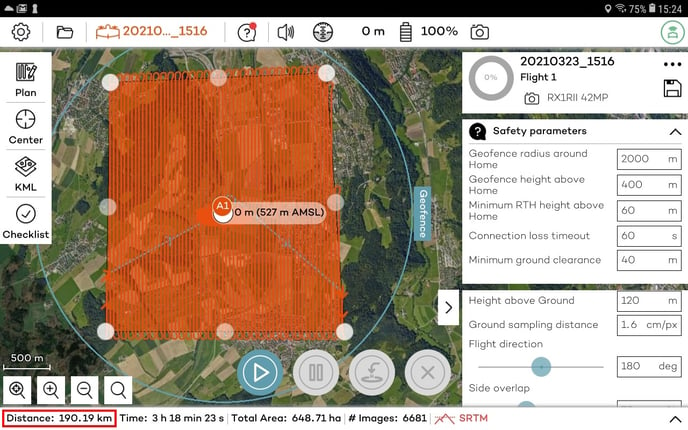
Los proyectos grandes pueden ser cubiertos con un solo Plan de Vuelo, incluso si hay varios vuelos involucrados. La función de reanudación de WingtraPilot le permite continuar un Plan de Vuelo después de aterrizar para cambiar las baterías. Cuando se activa el retorno a inicio, ya sea manualmente o debido a la batería baja, WingtraOne vuelve a aterrizar. Antes de iniciar el siguiente vuelo, WingtraOne necesita ser reiniciado. Durante estos descansos de la batería, también puede cambiar la geobarrera y otros ajustes de seguridad, así como mover el punto de inicio a una ubicación más conveniente si es necesario.
Para reanudar el Plan de Vuelo, sólo tiene que volver a pasar por la lista de comprobación previa al vuelo y lanzarlo.
El punto de reinicio se muestra en el mapa, tal y como se muestra en la imagen inferior, junto al pequeño botón de reproducción. WingtraOne reanudará el vuelo desde el punto exacto en el que regresó a casa, incluso si éste se encuentra en medio de un barrido. La altura junto al punto de reanudación indica la altura a la que WingtraOne volará para reanudar la misión. Se planifica una ruta de reanudación segura y se comprueban los parámetros de altura mínima y máxima sobre el suelo. Si la ruta de reanudación viola alguno de estos parámetros, se le notificará mediante una advertencia.
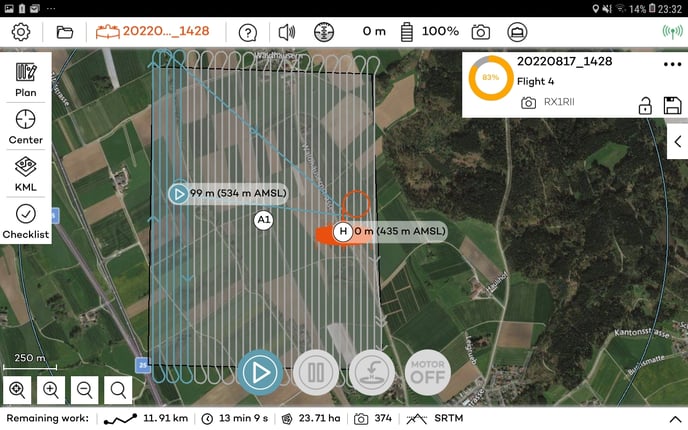
Dividir su proyecto en múltiples planes de vuelo más pequeños
Para proyectos muy grandes que requieren más de 200 km de distancia de vuelo, sugerimos crear múltiples Planes de Vuelo más pequeños.
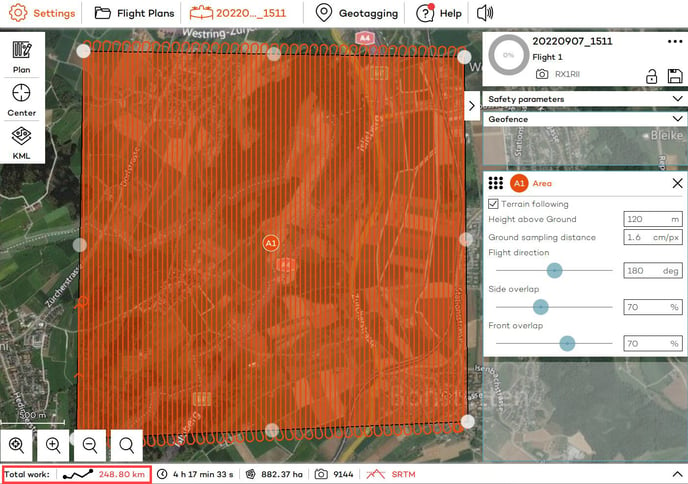
Debido a un gran número de datos, los Planes de Vuelo con distancias de vuelo muy largas pueden hacer que WingtraPilot se retrase o incluso se cuelgue y cierre por sí mismo.
Para evitar esto, recomendamos dividir un .kml en unas pocas secciones volables antes de importarlo a WingtraPilot. Para aprender cómo importar un .kml y utilizarlo para crear un área de vuelo, por favor, consulte nuestro artículo de KnowledgeBase.
Durante la creación de los polígonos más pequeños asegúrese de que no hay espacios entre ellos.

Ahora puede importar los polígonos a WingtraPilot y convertirlos en áreas. Si lo prefiere, puede incrustar todos los polígonos en un único archivo KML e importarlos juntos. En WingtraPilot, puede entonces arrastrar y soltar el polígono(s) de su elección en el Plan de Vuelo. Está perfectamente bien si tus Planes de Vuelo individuales son más grandes que lo que puedes mapear con un solo par de baterías - gracias a la función de intercambio de baterías y reanudación (ver arriba), puedes ejecutar un Plan de Vuelo en múltiples vuelos.
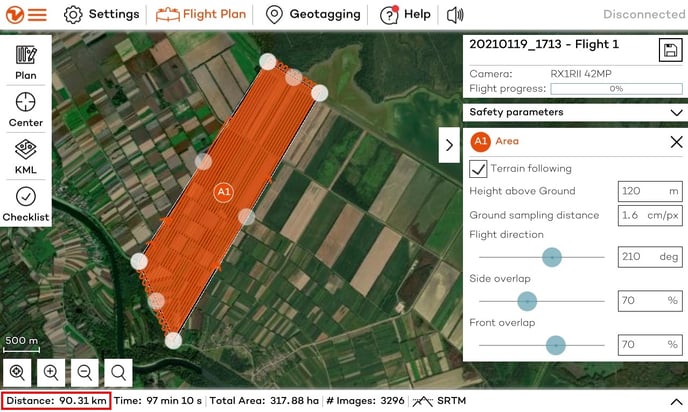
Añade una ubicación de inicio para el despegue y el aterrizaje y ajusta la altura y la dirección de transición para cada Plan de Vuelo.
Ahora tendrá varios proyectos divididos, con distancias de vuelo inferiores a 200 km en cada uno de ellos. Esto evitará que WingtraPilot se sobrecargue y permitirá un rendimiento suave.